在 .NET 要測量執行時間,Stopwatch 是最簡單直覺的做法,像這樣:
Stopwatch sw = new Stopwatch();sw.Start();
//...執行要測試的動作sw.Stop();
//將測得秒數輸出到Console、Debug或Log檔Console.WriteLine($"Time={sw.ElapsedMilliseconds:n0}ms");說起來不複雜,但一但測量對象變多,專案將充斥大量 Stopwatch 建立、開始、結束以及記錄時間的程式碼。遇到大範圍要計時,內部也要分段計時的需求,還得宣告多個 Stopwatch 物件並注意命名不能重複。再則,若想透過 config 統一啟用或停用所有計時功能,在每一段計時程式都要多加 if,很醜。
基於上述考量,我會寫成共用函式或程式庫集中程式碼,但用起來還是有點囉嗦,直到最近我想到一個好點子,將計時函式寫成實做 IDisposable 的專用物件,建構時建立 Stopwatch 並 Start() 開始計時,在 Dispose() 時 Stop() 並輸出計時結果:
/// <inheritdoc />/// <summary>/// 執行時間測量範圍(自動使用Stopwatch計時並寫Log)/// </summary>publicclass TimeMeasureScope : IDisposable
{privatereadonly Stopwatch stopwatch = new Stopwatch();
privatereadonlystring _title;
publicstaticbool Disabled = false;
/// <summary>/// 建構式/// </summary>/// <param name="title">範圍標題</param>public TimeMeasureScope(string title)
{if (Disabled) return;
_title = title;
stopwatch.Start();
}
/// <inheritdoc />publicvoid Dispose()
{if (Disabled) return;
stopwatch.Stop();
//TODO: 實務上可將效能數據寫入Log檔Console.WriteLine(
$"{_title}|{stopwatch.ElapsedMilliseconds:n0}ms");}
}
如此,使用 using 關鍵字可控制 TimeMeasureScope 生命週期以及計時起點與終點,從 using 開始大括號「{」開始計時,遇到結束大括號「}」截止並輸出計時結果。這樣子,只需將要測量的程式碼片段用 using (var scope = new TimeMeasureScope()) 包起來就能自動計時,而且支援巢狀套用,例如以下這個無聊範例:
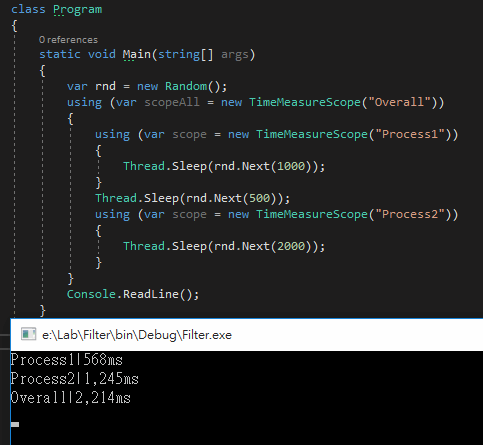
唯一的副作用是 using {} 會改變範圍內宣告變數的有效範圍,無法供外部叫用,部分變數可能需調整宣告位置,但問題不大。
用起來很簡單吧,實際在專案用過感覺不錯,野人現曝一下~